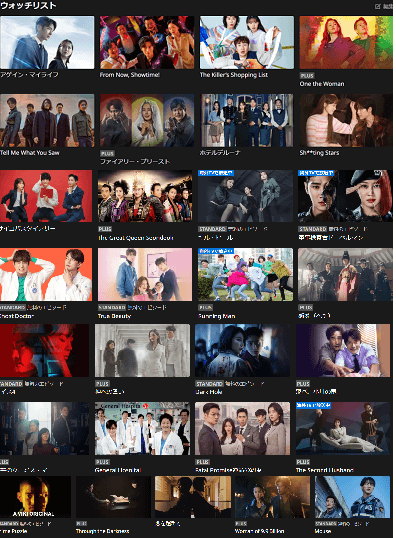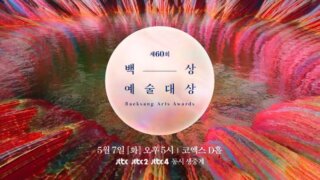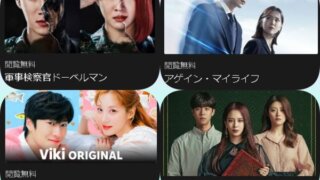この記事では、楽天vikipassを年間契約された方が途中解約する方法について解説します。
まず、知りたいことはこのようなことではないでしょうか?
『年間契約したのに途中解約できるの?』
『あと6か月分残ってるから返金してもらえる?』
それでは、詳しくご説明しますね。
年間契約したのに途中解約できるの?
楽天vikipassサブスクリプションキャンセル後については、楽天viki公式サイトにこのように書かれています。
サブスクリプションをキャンセルされても、すでにお支払いただいている残りの期間は引き続き特典にアクセスいただけます。
たとえば、1月1日に49.99米ドルで1年間のサブスクリプションを購入され、7月1日にサブスクリプションキャンセルを決断された場合、12月31日までサブスクリプションにアクセスいただけます。
ただし、翌年の1月1日には49.99米ドルのサブスクリプション更新は請求されず、特典は終了します。
要するに途中解約をして返金してもらえないと言うことのようです。
それでは、7日間無料トライアル期間の解約はどのようになっているのでしょうか?
7日間無料トライアル期間キャンセル後のアクセス
- Viki.com からのサブスクリプション- 試用期間中にキャンセルされますと、サブスクリプションは直ちに終了します。
- Apple, Google PlayおよびRokuからのサブスクリプション- 試用をキャンセルされた後、特典は7日間の残りの期間継続されます。
楽天vikipass解約方法
楽天vikipassの解約方法は、契約されたときのデバイス(パソコンやスマホ)によってやり方が違っています。
まずは、webで契約された方のやりかたをご紹介しますね。
Web(Viki.com)サブスクリプション
Webで楽天vikipassを契約された方がサブスクリプションをキャンセルするには、
- ウェブブラウザで、 Viki.com にログインします
- ホームページの右上隅にあるプロフィールアイコンをクリックします。
- [ サブスクリプションと設定 ]を選択し、[Viki Pass利用をキャンセルする]をクリックします。
- ポップアッププロンプトでキャンセルを確認します。
- ページが更新され、キャンセルの確認が表示されましたら、一問のみのアンケートに回答し、ご意見を共有いただけます。
キャンセル確認メールをお受け取りになり、支払請求期間が終了するまで引き続き特典をご覧いただけます。
こちらのスクリーンショットでプロセスの概要をご確認いただけます。
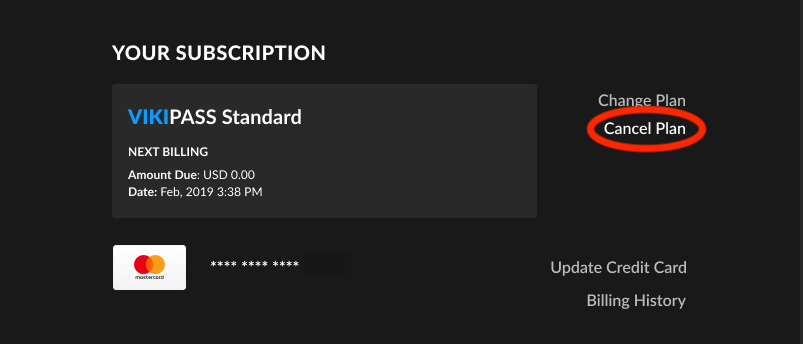
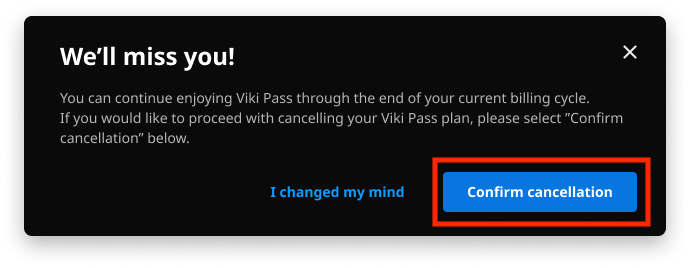
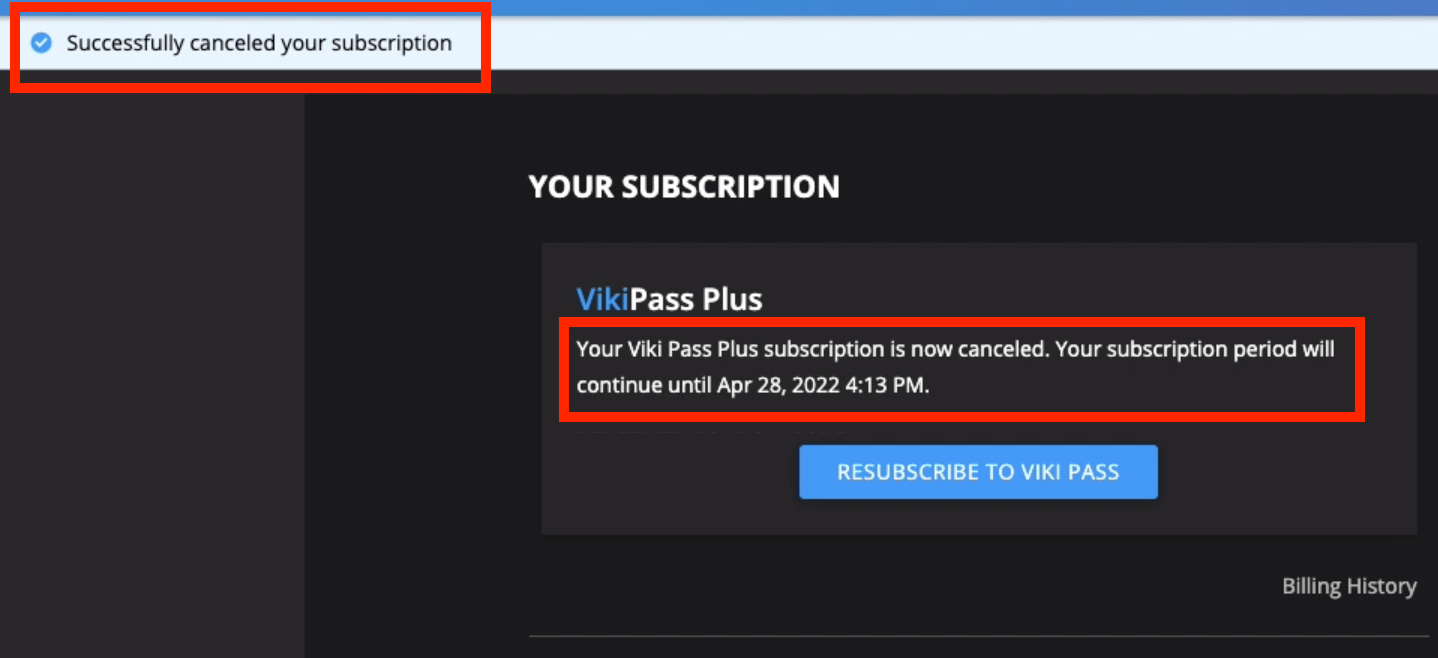
解約後の注意点
解約後、まだ視聴期間中にアップグレードやダウングレードをしないで下さいね。
プランが有効になってしまい、新しいプランの料金が請求されます。
新しいプランの料金がいつどのように請求されるかについては、こちらの記事をご参照ください。
Google Playサブスクリプション 情報
Google Playサブスクリプションの請求はGoogleによって管理されております。Google Playの請求に関するその他のご質問(支払いの問題、不正請求など)については、Google Playサポートに直接お問い合わせください。
重要な注意事項
- アプリをアンインストールしても、サブスクリプションは自動的に停止されません。サブスクリプションを終了するには、サブスクリプションをキャンセルされる必要がございます。
- Google Playアカウントの[ サブスクリプション ]ページにViki Passが表示されておらず、引き続き課金されている場合は、正しいGoogle IDでログインされていることをご確認ください。それでもサブスクリプションが見つからない場合は、 Google Playではなく、 Vikiウェブサイト/Apple/Rokuから直接購読された可能性がございます。
Android Viki アプリからViki Passをキャンセル
Android デバイスでサブスクリプション登録に使用されたGoogle アカウントにログインした状態で、
- AndroidVikiアプリにログインします。
- 一番下のメニューで、[ わたし ]に移動します。
- 右上隅にある [ 設定 ] アイコンをタップします。
- [ Viki Pass ] > [ サブスクリプションを管理 ] > [ サブスクリプションのキャンセル ] の順にスクロールダウンします。
- ポップアッププロンプトでキャンセルを確認します。
- オプションの一問のみのアンケートに回答し、[ 送信 ]を選択します。
- サブスクリプションが正常にキャンセルされますと、アプリに確認メッセージが表示され、Googleから確認メールをお受け取りになられます。
Google Play ウェブサイトからViki Passをキャンセル
- お使いのコンピューター/モバイルウェブブラウザで、 play.google.com に移動します。
- 正しいGoogleアカウントにログインされていることをご確認ください。
- 左側で、「マイサブスクリプション」をクリックします。
- キャンセル希望のViki Passプランを選択します。
- [ 管理 ]、[ サブスクリプションのキャンセル ]の順にクリックします。
- ポップアッププロンプトでキャンセルを確認します。
- サブスクリプションが正常にキャンセルされますと、Googleから確認メールをお受け取りになられます。
以下の方は、こちらの楽天viki公式サイトにアクセスをお願いします。
- iOS Viki アプリからViki Passをキャンセル
- Apple TV からViki Passをキャンセル
- コンピュータからViki Passをキャンセル
- Roku Viki チャンネルから Viki Passをキャンセル
- Roku Web サイトからViki Passをキャンセル